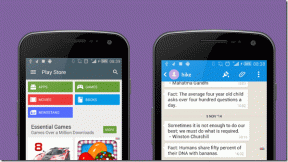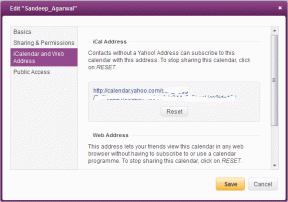Comment supprimer et empêcher les logiciels malveillants sur votre Mac
Divers / / November 29, 2021
Les Macintosh n'ont pas les mêmes problèmes que Ordinateurs Windows avec malware ou adware, mais cela ne veut pas dire qu'ils sont immunisés. Les attaques sont différentes sur un Mac, mais tout aussi agaçantes. Heureusement, il existe plusieurs façons de supprimer les programmes Mac indésirables et de les empêcher de revenir.

Les infections les plus courantes que je vois dans la nature sont Génie et InstallerMac. Ils sont généralement associés à des programmes légitimes téléchargés à partir de référentiels de logiciels. Généralement, quelqu'un recherche un programme populaire et clique sur l'un des premiers résultats de recherche, qui est une annonce.
Une fois que le logiciel problématique est sur le Mac, Safari ou le moteur de recherche d'un autre navigateur change et des publicités sont injectées. Parfois, l'ordinateur n'est pas infecté, mais une publicité intrusive apparaît et empêche l'utilisateur de surfer. Ces publicités profitent de la fonction de reprise du Mac ou utilisent un JavaScript qui empêche Safari d'aller plus loin.
Scareware la fenêtre? Utilisez le mode sans échec pour vous débloquer
Certaines de ces infections commencent par une publicité Safari qui ne disparaîtra pas tant que vous n'aurez pas cliqué sur un lien ou appelé un numéro spécial. La fenêtre pourrait prétendre que vous êtes surveillé par le FBI, comme PC Ransomware. Quelques-unes de ces publicités commenceront à vous parler. Ne tombez pas dans cette arnaque. Pour remettre Safari en ordre, vous devez d'abord forcer la fermeture de Safari.
Maintenez le Commande + Option + Échap clés en même temps. Cela amène le Forcer à quitter Menu. Sélectionner Safari puis Forcer à quitter. Parfois, la fenêtre Safari est bloquée et l'option Forcer à quitter ne fonctionne pas. Dans ce cas, appuyez sur contrôle+option et cliquez sur Safari depuis le quai et sélectionnez Forcer à quitter. Cela arrête la publicité ennuyeuse dans Safari. Les mêmes étapes fonctionnent pour Firefox et d'autres navigateurs sur Mac.

Besoin de forcer la fermeture d'une application Mac? : Vérifier d'autres moyens d'arrêter toute application Macintosh. À mesure que les publicités deviennent plus sophistiquées, il peut être plus difficile de quitter Safari ou d'autres navigateurs.
Certains navigateurs sont configurés pour rouvrir la dernière fenêtre qui était active avant de se fermer, vous rencontrerez donc à nouveau le même problème. Pour résoudre ce problème dans Safari, maintenez la touche décalage clé lors de l'ouverture de Safari. Cela empêche les fenêtres précédentes de s'ouvrir.
Avec Firefox, maintenir enfoncée la touche option l'ouvre en mode sans échec et désactive l'écran de démarrage. Avec Chrome, vous devrez démarrer en mode navigation privée, mais vous aurez peut-être besoin d'un programme pour aider avec ça. Ensuite, vous pouvez passer à la suppression.
Téléchargez Adware Medic pour supprimer les infections
Lorsque vous avez un navigateur fonctionnel, le meilleur programme pour supprimer Mac adware est Adware Medic. Il est conçu pour supprimer le navigateur plug-ins qui redirigent les résultats de recherche et injectent des publicités. Le programme est gratuit. Il nécessite Mac OS X Lion 10.7 ou supérieur.
Utilisateurs de 10.6.8 Léopard des neiges ou ci-dessous devra faire une suppression manuelle. Le site d'Adware Medic propose un excellent guide pour la suppression manuelle. Pour Snow Leopard, le Sophos Antivirus pour Mac Édition Familiale fait un bon travail de suppression des logiciels malveillants et est également gratuit.

Guide de suppression d'Apple: Apple a son propre guide pour supprimer les logiciels publicitaires Mac, mais il est difficile à suivre et ne couvre que le système d'exploitation et Safari.
Prévenez de futures infections grâce à la navigation intelligente
Les infections Mac ne proviennent généralement pas des mêmes sources que les infections PC. Il est peu probable qu'ils soient joints à un e-mail ou intégrés dans un pdf. Ils feront soit partie de ce qui semble être un téléchargement légitime, soit tromperont un utilisateur en téléchargeant la charge utile avec une publicité. Les logiciels qui s'installent automatiquement en allant simplement sur un site Web sont assez rares.
L'astuce la plus populaire que je vois est une publicité qui convainc l'utilisateur qu'Adobe Flash Player est obsolète. J'ai failli craquer pour ce tour une fois. Mon Mac m'a prévenu avant de l'installer.

Si vous devez télécharger logiciel pour votre Mac qui n'est pas disponible dans l'App Store, surfez directement sur le site Web du fabricant. Évitez de rechercher le nom du produit car cela peut faire apparaître des publicités. Recherchez le fabricant, puis trouvez le produit sur son site Web. Par exemple, au lieu de rechercher Adobe Flash Player, recherchez Adobe.
L'antivirus d'Apple est intégré: Pommes Xprotect empêche votre Mac d'être infecté la plupart du temps. Il se met à jour lorsque Apple met à jour le MacOS.
Installer un logiciel de blocage
Scamzapper est un Extension Safari conçu pour empêcher les publicités de verrouiller le navigateur. Il bloque les fenêtres JavaScript qui empêchent l'utilisateur d'avancer dans le navigateur. Si vous ou quelqu'un que vous connaissez continuez d'être touché par ces publicités, Scamzapper vous gardera propre.
Sinon, bloquer les publicités et Flash dans la mesure du possible réduit le risque que vous soyez amené à télécharger quelque chose que vous n'aviez pas l'intention de télécharger. Deux extensions que je recommande sont ClickToFlash et Adblock Plus. Ils empêchent les publicités ennuyeuses de passer, y compris les publicités infectées.


Plus sûr que désolé
Malware et les escroqueries continueront sur le Mac parce que les criminels y parviennent. Quelques programmes installés à l'avance peuvent vous protéger, vous et votre famille, de ces méchants Internet.